中望cad菜单栏不见了的解决教程
时间:2023-07-14 14:22:37作者:极光下载站人气:0
中望cad是大家都会听说的一款二维cad平台软件,可以简单看作成图纸绘制工具,让用户可以用来绘制出机械图或是工程图等,并且中望cad软件中有着许多智能功能来帮助用户,因此中望cad受到了不少用户的称赞,当用户在使用中望cad软件上,会发现软件上方的菜单栏消失不见的情况,这时就需要用户在软件中打开加载/卸载自定义设置窗口,发现加载自定义组方框中有内容的话就可以将其全部卸载来解决,接着打开文件夹窗口找到其中的ZWCAD.CUIX并将其加载来解决,或是简单该文件是否加密和大小为0的情况,随后将其解密或是从其它电脑上重新拷贝该文件来使用,那么接下来就让小编来向大家分享一下中望cad菜单栏不见了的解决方法吧,希望用户能够喜欢。
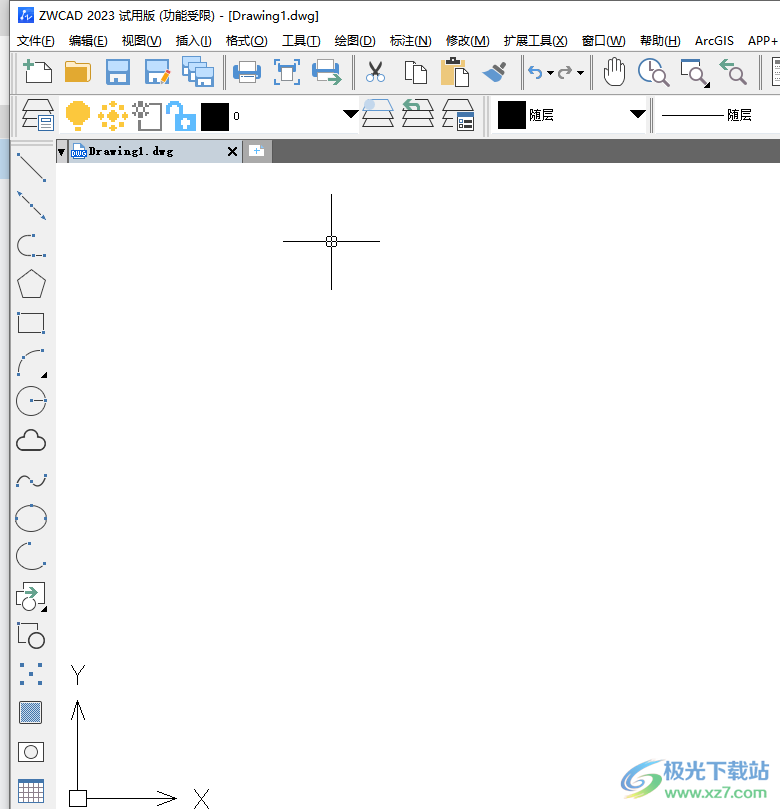
方法步骤
1.用户在电脑桌面上打开中望cad软件,并进入到绘图页面上来进行设置
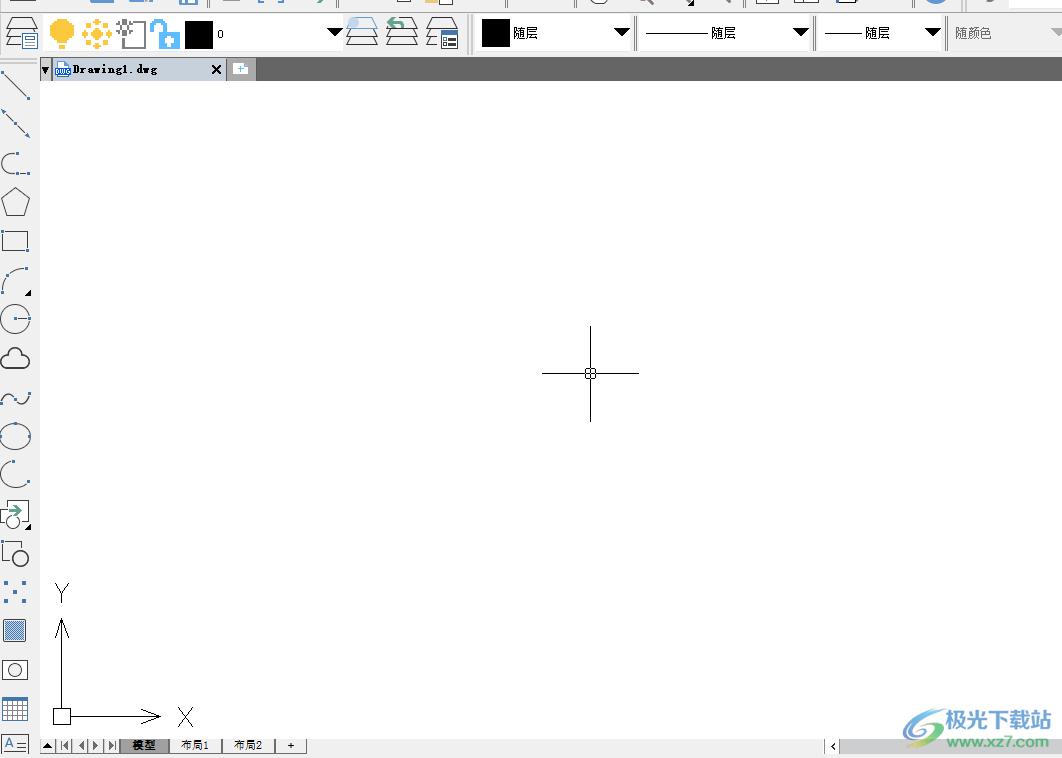
2.接着在页面底部的命令栏中输入menuload命令并按下回车键
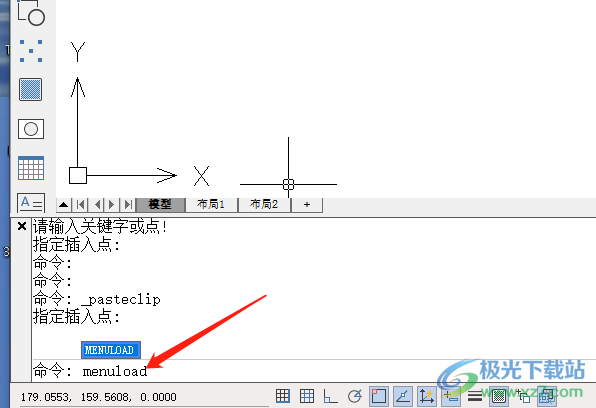
3.在打开的加载/卸载自定义设置窗口中,用户在已加载自定义组板块中看到其它内容的话,需要按下卸载按钮

4.卸载完成后,用户需要在窗口文件名选项右侧按下浏览按钮
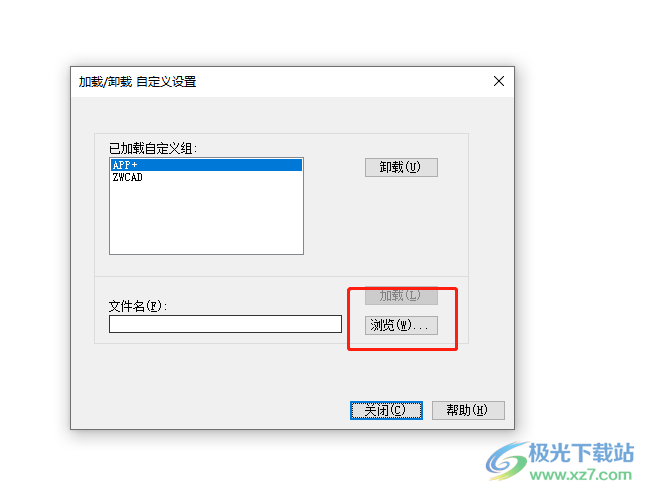
5.进入到文件夹窗口中,用户点击工具选项,在弹出来的下拉选项卡中点击查找选项
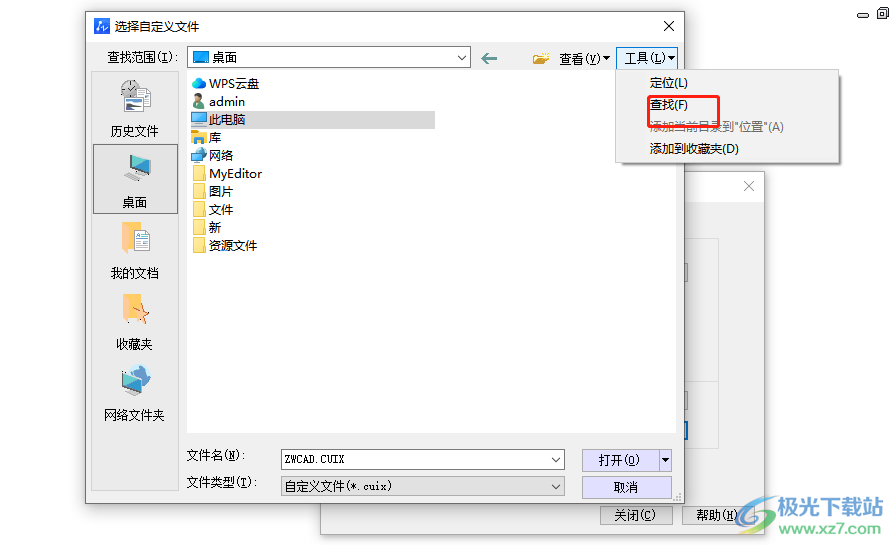
6.在弹出来的查找窗口中,用户在名称方框中输入ZW并按下开始查找按钮,接着在下方的文件列表中点击ZWCAD.CUIX文件
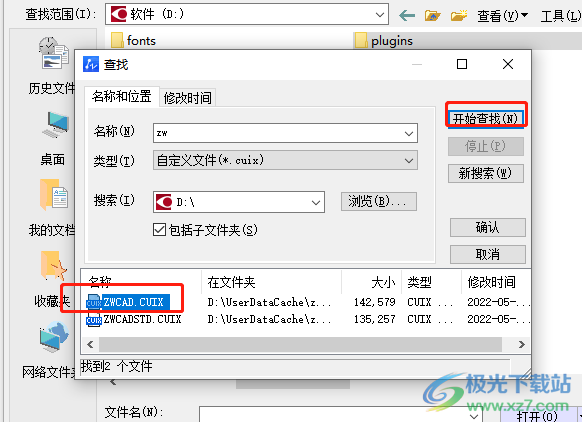
7.然后回到加载/卸载自定义设置窗口中,用户选择好文件并按下加载按钮来查看菜单栏是否恢复
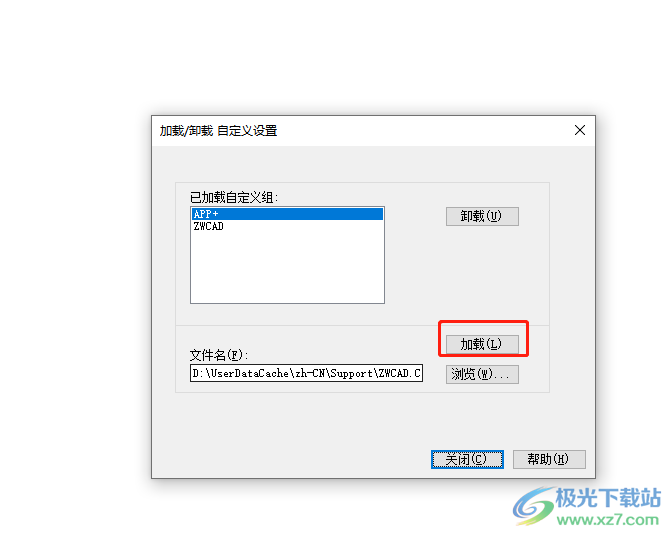
8.如果没有恢复的话,就可以观察ZWCAD.CUIX文件是否加密或者文件大小是否为0,加密就解密,大小为0就需要从其它电脑上拷贝这个文件来使用即可
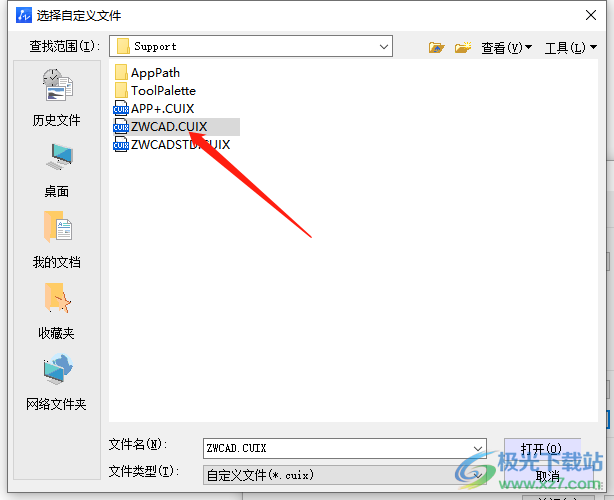
以上就是小编对用户提出问题整理出来的方法步骤,用户从中知道了大致的操作过程为打开加载/卸载自定义设置——卸载——浏览——找到ZWCAD.CUIX文件——加载——解密或是重新拷贝这几步,方法简单易懂,感兴趣的用户可以跟着小编的教程操作试试看。

大小:1.09 GB版本:v2023 官方版环境:WinXP, Win7, Win8, Win10, WinAll
- 进入下载

网友评论